2024 Woocommerce API 介紹及教學實作指南
如果你和我一樣,不喜歡一直登入 Wordpress 後台來改商品的話,其實你應該學習怎麼使用 Woocommerce API 。它可以很快速地上架、修改我們網站上的商品,還可以自定義你想要實現的功能。
Woocommerce API 是什麼?
Woocommerce API 是一個用於與 Woocommerce 電子商務平台進行集成的應用程序編程接口(API)。它允許開發者通過編程方式與 Woocommerce 平台進行交互,從而實現自動化的商業流程和功能擴展。
使用 Woocommerce API,你可以進行訂單管理、庫存管理、產品管理等操作。它提供了豐富的功能和彈性,讓開發者能夠根據自己的需求進行定制和擴展。無論是開發一個獨立的應用程序還是與現有系統集成,Woocommerce API 都可以為你提供便利。
如果你是一個開發者或網站擁有者,想要更好地管理和擴展你的 Woocommerce 電子商務平台,Woocommerce API 將是一個重要且有價值的工具。
使用 API 需要一個程式,新手可以從 Postman 開始
Postman
Postman 是一種流行的 API 開發工具,它可以幫助開發者測試、驗證和使用 API。透過 Postman,你可以輕鬆地建立和執行 API 請求,並查看回應的結果。它提供了一個直觀的用戶界面,讓你可以更有效地與 API 進行互動。
使用 Postman,你可以輕鬆地設置請求的標頭、參數和主體,並通過不同的 HTTP 方法(如 GET、POST、PUT、DELETE 等)與 API 進行通信。你還可以模擬不同的狀態碼和回應,以測試你的應用程式對不同情況的處理能力。
Postman 非常適合與 Woocommerce API 一起使用,可以幫助你輕鬆地測試和驗證 Woocommerce API 的功能。你可以使用 Postman 發送各種不同的請求,例如創建產品、獲取訂單詳細信息等,並驗證回應的正確性。
你可以從 Postman 官方網站 下載和安裝 Postman,開始使用這個強大的工具來開發和測試 API。
延伸閱讀:
Woocommerce API 教學
Step1. 申請 API key ,從 Woocommerce Setting → Advanced → REST API
點擊 Add Key
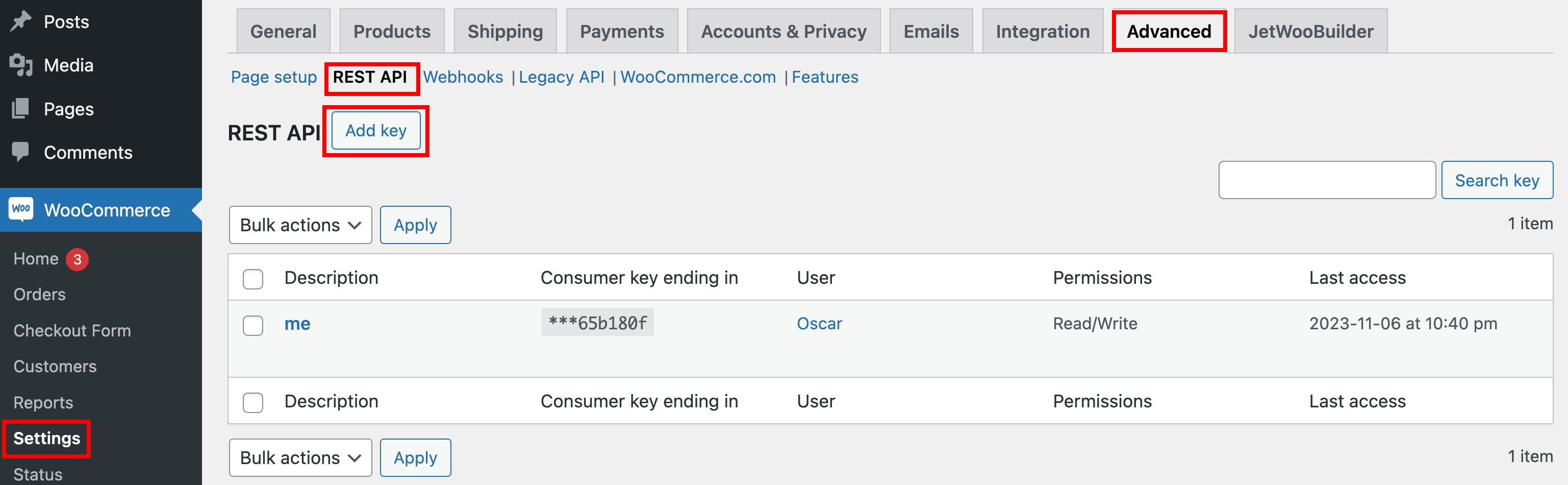
輸入 API 的設定,像是用在哪、User 、API 的功能,最後點擊 Generate API key。
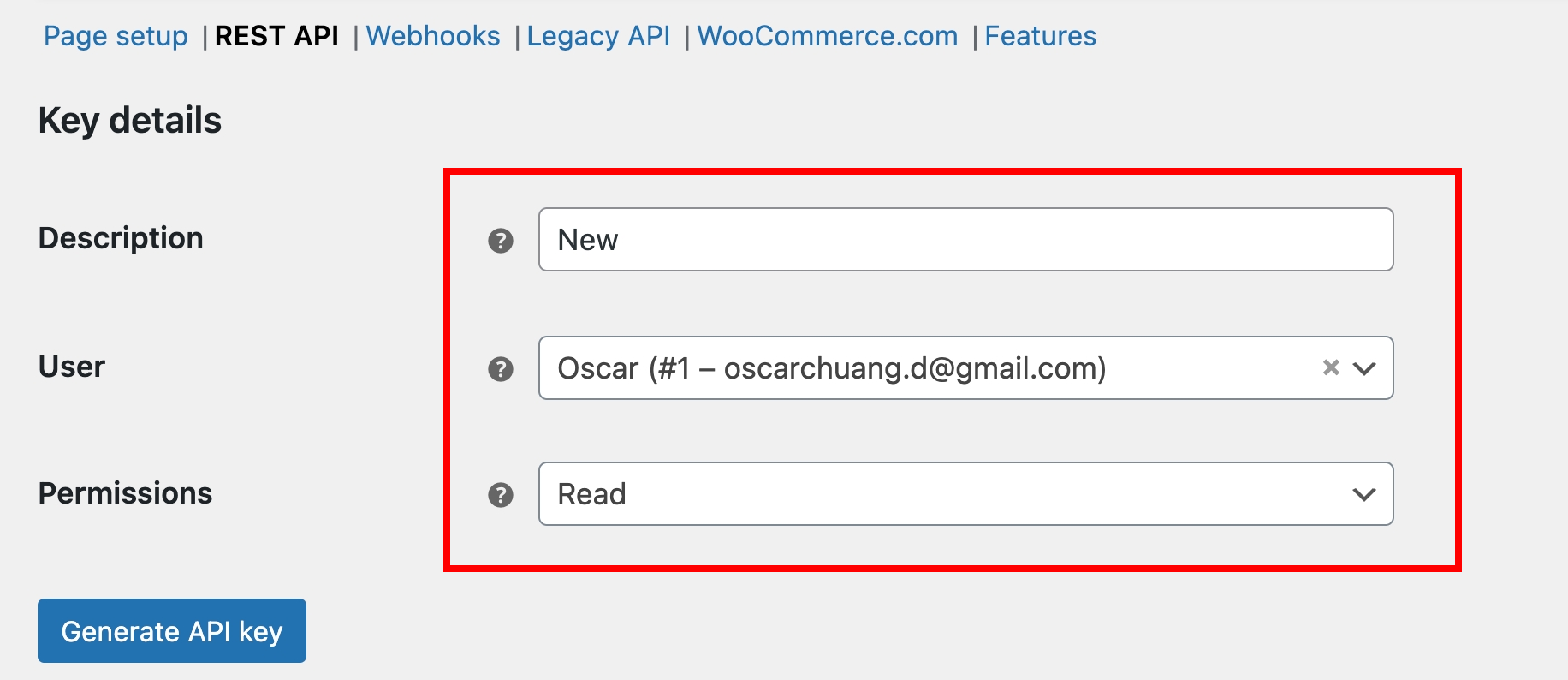
Step2. 開啟 Postman
選擇「POST」,並輸入你網站的網址 Web URL + ‘/wp-json/wc/v3/products/‘ ,如下圖表示。
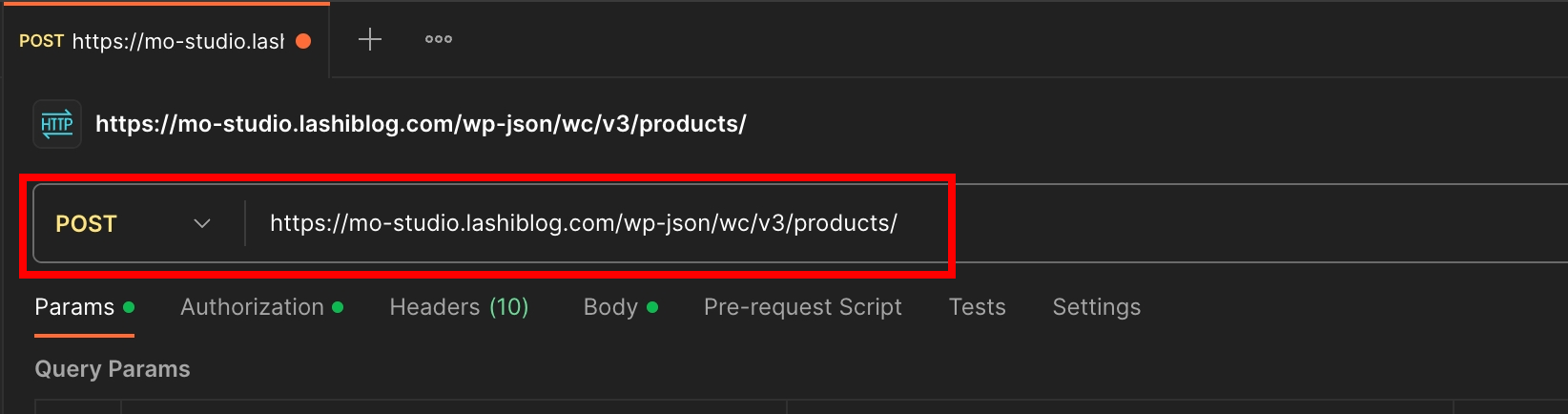
點擊 Authorization 選擇 Type :OAuth 1.0 ,輸入我們的 Woocommerce API ,如下圖表示。
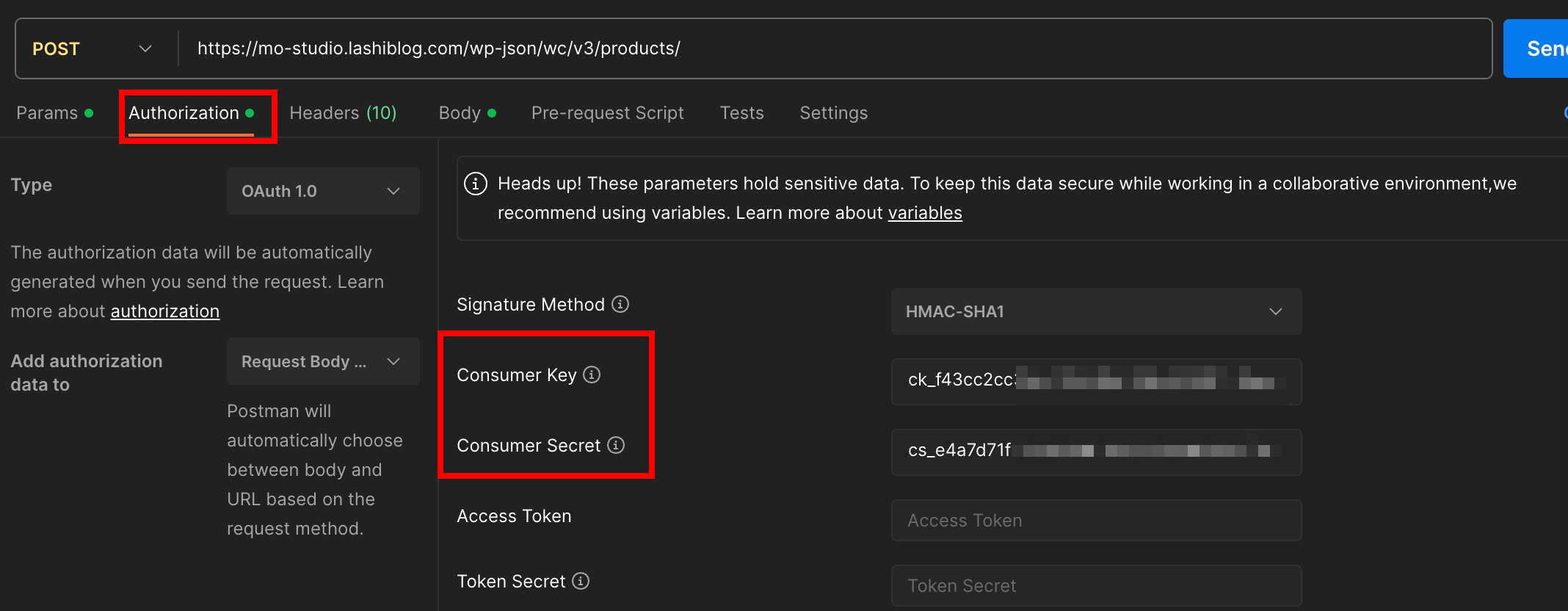
再來,點擊 Header 。並在 Key 的欄位輸入 Content-Type ,在 Value 的欄位輸入 application/json 。
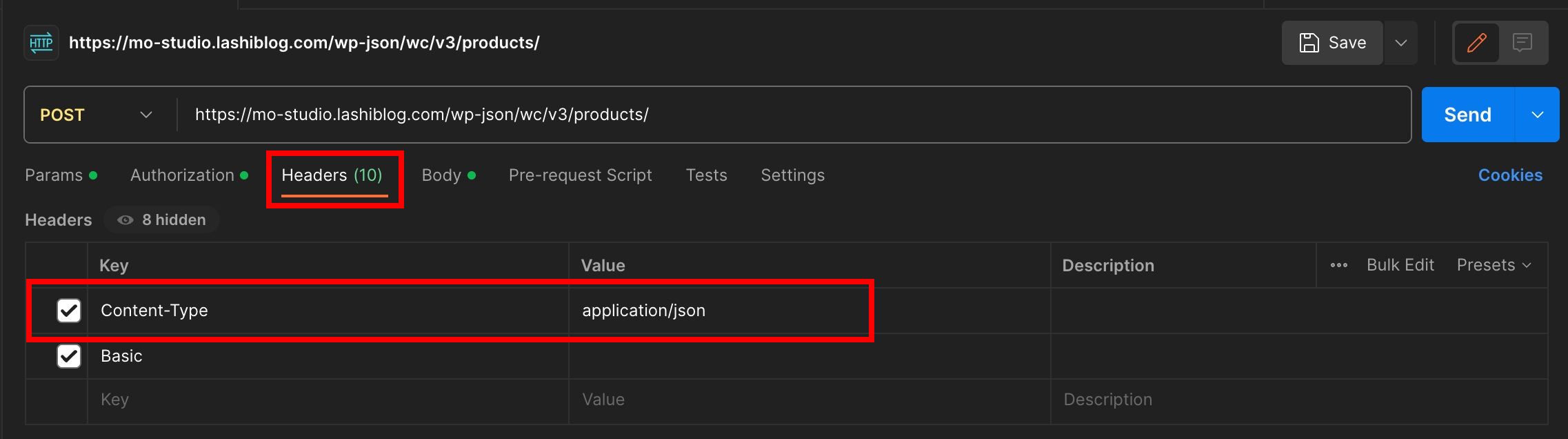
點擊 Body 選擇 raw ,並輸入你的傳送的資料。例如:
{
"status": "publish",
"name": "test"
}
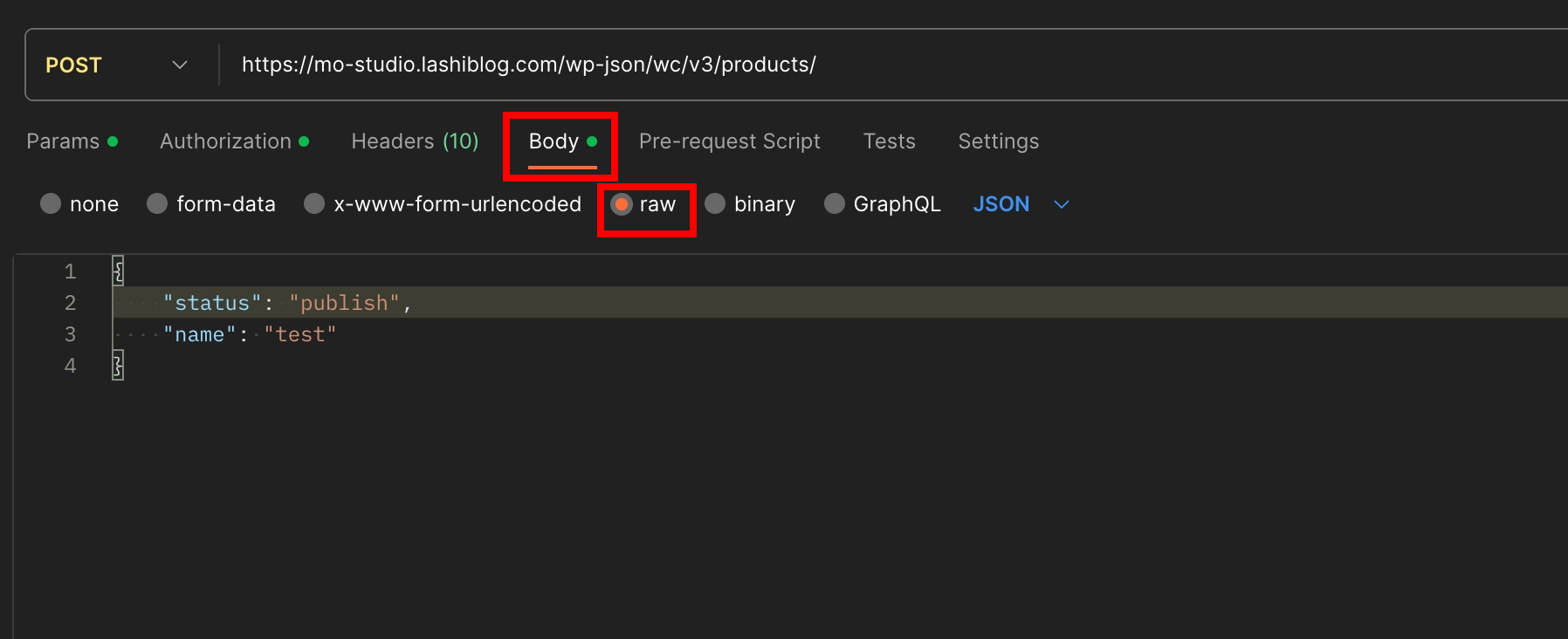
然後,點擊右上角的「Send」。如果成功的話,就會收到 Status 201 並回傳資料。
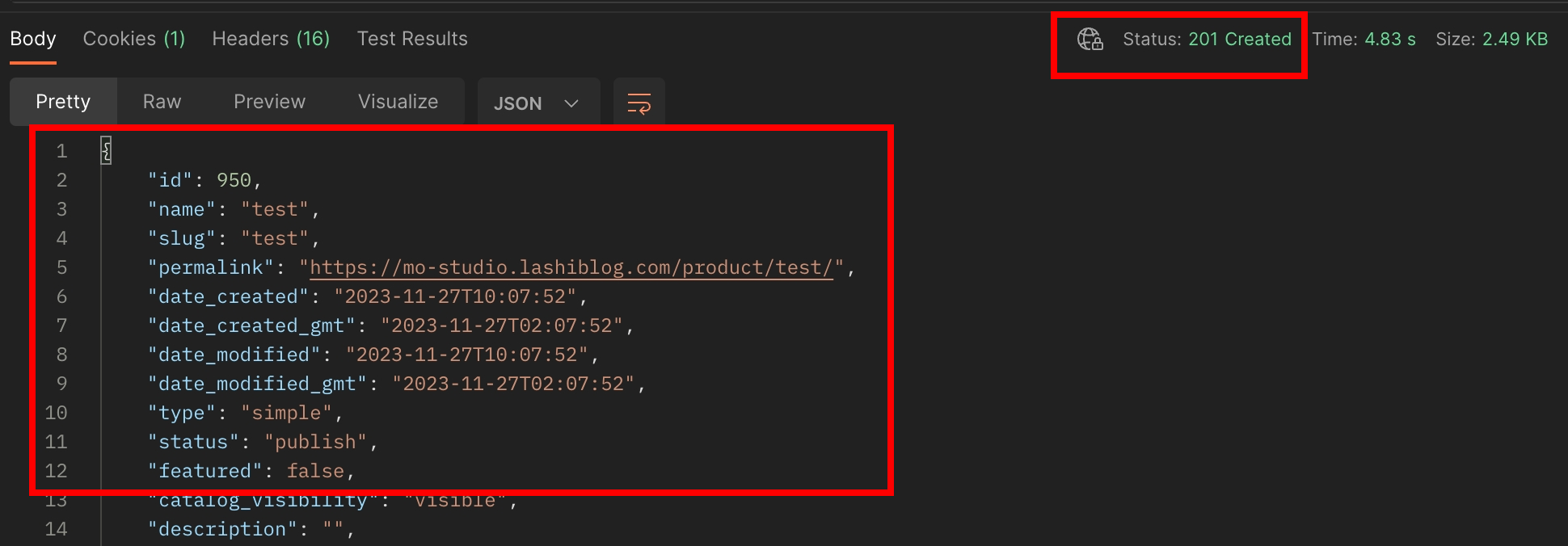
再回到 Wordpress 的後台,在Products 多了一組剛剛使用 API 新增的資料。

如果要新增更多的 Properties 的話,請參考 API Docum 的 Product Properties 。
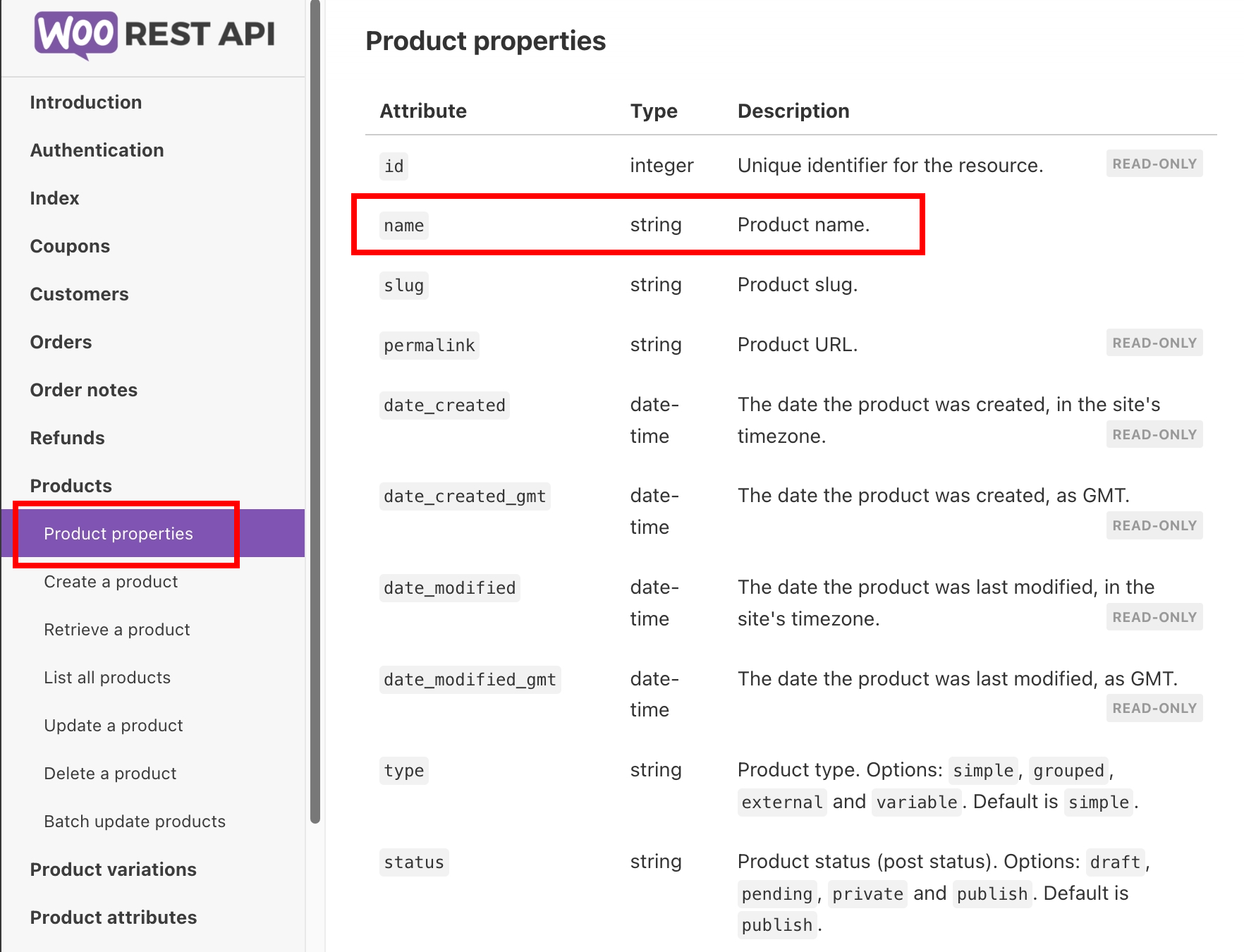
延伸內容:
- Woocommerce API Docum:Introduction – WooCommerce REST API Documentation - WP REST API v3
- Create a product:Create a product – WooCommerce REST API Documentation - WP REST API v3
- Create a product category :POST →/wp-json/wc/v3/products/categories (link)
大叔心得 & 總結
上架商品是一件有點小煩人的問題,如果使用 API 程式的話,就可以更方便和快速地管理網站上的商品。我個人是使用 Notion 來新增商品,配合 API 程式就可以自動同步到網站上,讓我更有效率的管理商品。
如果你對於 Notion 同步 Woocommerce 有興趣的話,可以讓我知道。